热门标签:
word图片处理技巧盘点

转转大师PDF转换器
支持40多种格式转换,高效办公
一,将图片设置成word背景
点击设计——页面设置——页面颜色——填充效果——图片——选中图片即可。
二,隐藏图片
在文档中插入图片后,发现不适合但又不想删除,这时可以通过以下方式来隐藏:
选中图片并设置为非嵌入型格式,之后点击格式——选择窗格,打开相应的对话框,然后选中图片右侧的小眼睛就可以隐藏。
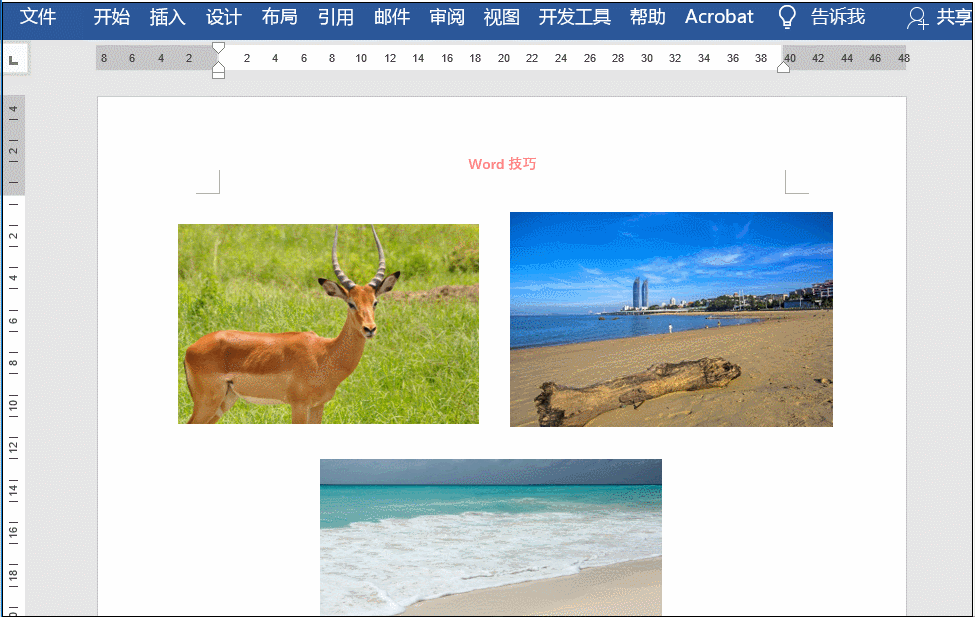
三,图片显示不完全
有时在文档中插入图片时,发现图片只能显示部分,这时该怎么处理?
方法如下: 选中图片所在的行,点击段落——间距,将行间距设置为单倍行距。
四,快速移动图片位置
比如想将图片设置在文档的底部居中位置,该怎么处理?
选中图片,点击格式——排列——位置——底端居中即可。
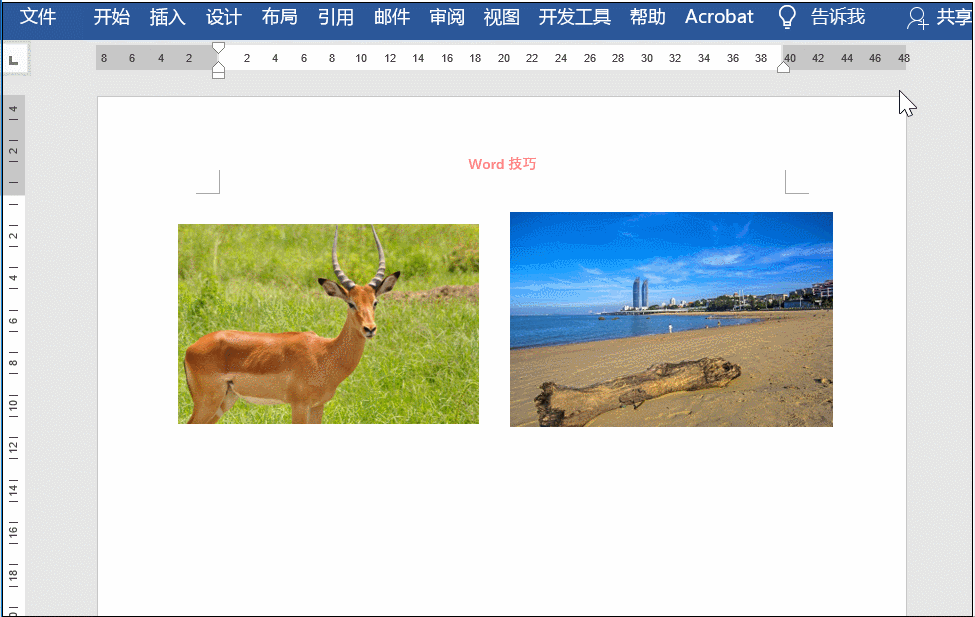
五,快速截图
在正常工作中,我们时常是使用QQ(Ctrl+Alt+A)或者微信(Alt+A)来截图,但遇到没有网络时,该怎么办呢?
其实Word系统有自带截图功能,点击插入——插图——屏幕截图——屏幕剪辑,这时就可以截屏并粘贴到Word文档中。
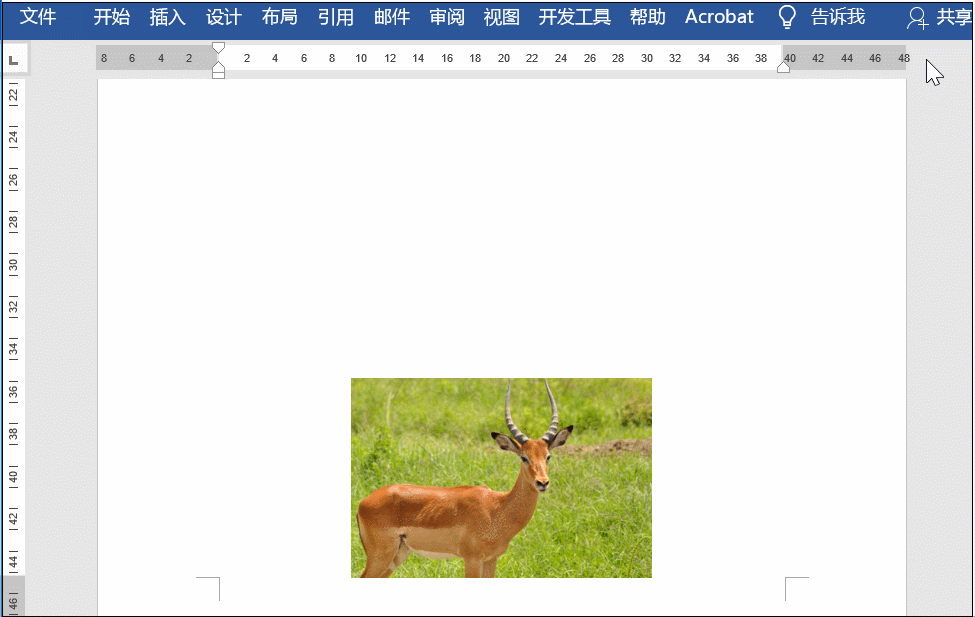
这五个图片处理技巧,小伙伴都掌握了吗?还不会的可以收藏一下哦,方便下次使用。
点击设计——页面设置——页面颜色——填充效果——图片——选中图片即可。
二,隐藏图片
在文档中插入图片后,发现不适合但又不想删除,这时可以通过以下方式来隐藏:
选中图片并设置为非嵌入型格式,之后点击格式——选择窗格,打开相应的对话框,然后选中图片右侧的小眼睛就可以隐藏。
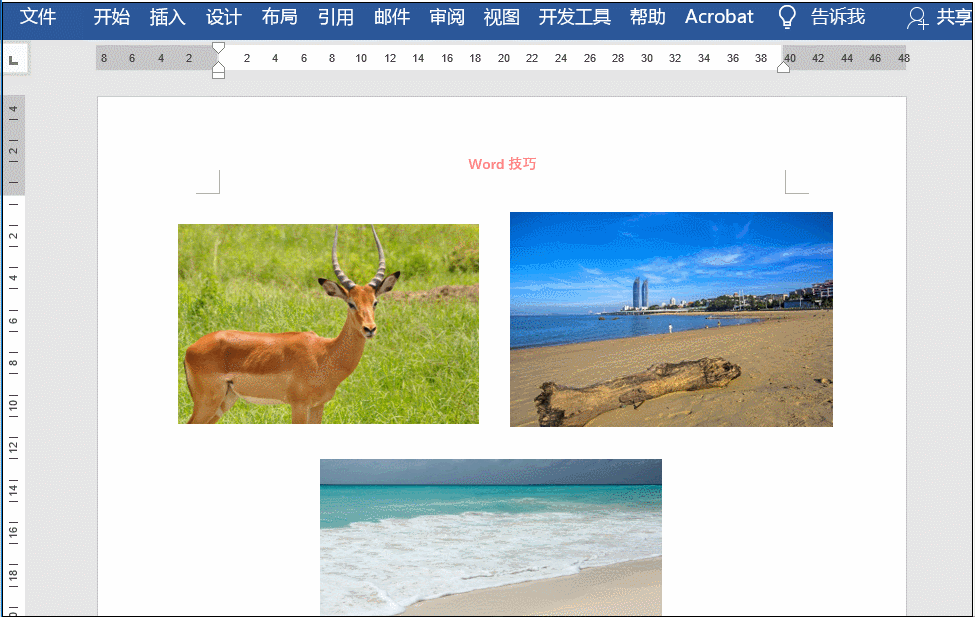
三,图片显示不完全
有时在文档中插入图片时,发现图片只能显示部分,这时该怎么处理?
方法如下: 选中图片所在的行,点击段落——间距,将行间距设置为单倍行距。
四,快速移动图片位置
比如想将图片设置在文档的底部居中位置,该怎么处理?
选中图片,点击格式——排列——位置——底端居中即可。
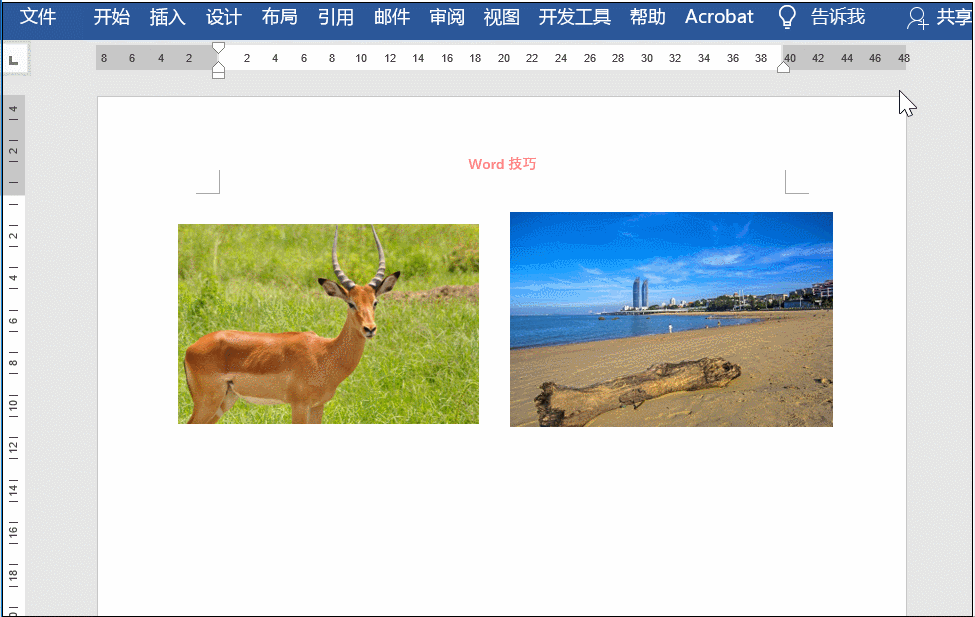
五,快速截图
在正常工作中,我们时常是使用QQ(Ctrl+Alt+A)或者微信(Alt+A)来截图,但遇到没有网络时,该怎么办呢?
其实Word系统有自带截图功能,点击插入——插图——屏幕截图——屏幕剪辑,这时就可以截屏并粘贴到Word文档中。
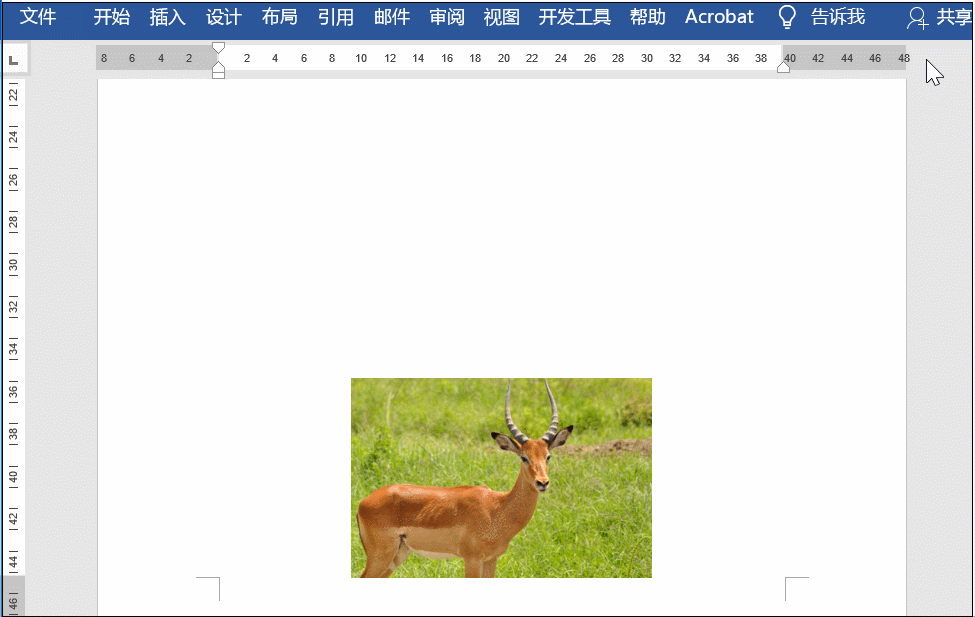
这五个图片处理技巧,小伙伴都掌握了吗?还不会的可以收藏一下哦,方便下次使用。
上一篇:Excel条件格式技巧大盘点
下一篇:如何制作word组织结构图


 马上下载
马上下载
 闽公网安备 闽ICP备16005963号-3
闽公网安备 闽ICP备16005963号-3